
যখন আপনি অথবা আপগ্রেড করার জন্য প্লে মার্কেট থেকে কোনো অ্যাপ্লিকেশন ডাউনলোড করার চেষ্টা, আপনি কখনও কখনও একটি ত্রুটি "ডাউনলোড জন্য অপেক্ষা" সম্মুখীন পারবেন না। এই নিবন্ধে, আমরা বলব কেন সে দেখা দেয় দুটো কারণে এবং কিভাবে এটা ঠিক করতে।
Google Play তে মার্কেট "ডাউনলোড জন্য অপেক্ষা করা হচ্ছে"
একটি নির্দেশিত ত্রুটি বিভিন্ন কারণের জন্য প্রদর্শিত হতে পারে, একটি পরিবর্তনশীল / ধীর গতির ইন্টারনেট সংযোগ অথবা একটি এক্সটার্নাল ড্রাইভ ভুল অপারেশন ছোটো থেকে এবং স্বতন্ত্র (প্রাক ইনস্টল করা আছে) অ্যাপ্লিকেশন একটি গুরুতর ব্যর্থতা দিয়ে শেষ বা সামগ্রিকভাবে অপারেটিং সিস্টেম। এর পরে, Google এ ত্রুটি "ডাউনলোডের জন্য অপেক্ষা করা হচ্ছে" দূর খেলুন মার্কেট, সবচেয়ে সহজ থেকে জটিল এবং এমনকি জরুরি অবস্থা থেকে সরানোর জন্য সমস্ত বিকল্প বিবেচনা।বিঃদ্রঃ: অ্যান্টিভাইরাস আপনার অ্যান্ড্রয়েড স্মার্টফোন বা একটি ফায়ারওয়াল ব্যবহার করা হয়, তাহলে আগে আপনাকে সমাধান করতে টাস্ক আইটেমটি হেডারের মধ্যে স্বরিত শুরু (নির্মাতার দ্বারা প্রাক ইনস্টল বা স্বাধীনভাবে আবেদন দোকান থেকে ডাউনলোড, এখানে ভূমিকা খেলা না), এটি চালু বন্ধ, এবং আরও ভাল - এটা মুছে দিন। একটি ত্রুটি তাদের দোষ দেখা দিতে পারে, এবং যদি তাই হয়, তাহলে সুপারিশ নিচে প্রস্তাবিত বাস্তবায়ন ইতিবাচক ফল দেবে না।
পদ্ধতি 1: পুনরারম্ভ ডিভাইস
সিস্টেমের মধ্যে একটি ছোট ব্যর্থতা, ফিক্স গ্যাজেটের বস্তাপচা রিবুট সাহায্য করবে বেশিরভাগ ত্রুটি দেখা দিতে পারে। আপনার ডিভাইস পুনরায় চালু করে আবার ডাউনলোড বা অ্যাপ্লিকেশন আপডেট করার জন্য চেষ্টা করুন।
পদ্ধতি 2: একটি স্থিতিশীল ইন্টারনেট সংযোগ জন্য অনুসন্ধান করুন
আরেকটি কারণ ভুল ডিভাইসে ইন্টারনেটের কাজ করা যেতে পারে। দোষ বিভক্তি বা আপনার সিম কার্ডে বা Wi-Fi-যৌগ বিরতি ট্রাফিক বিভক্তি যেমন পরিবেশন করতে পারেন। ব্রাউজারে তাদের পরীক্ষা করে দেখুন এবং যদি সবকিছু কাজ করে, তারপর পরবর্তী উপায় যান।পদ্ধতি 3: ফ্ল্যাশ ম্যাপ
এছাড়াও কাজ বাজানো বাজার ফ্ল্যাশ কার্ড ডিভাইস ইনস্টল প্রভাবিত করতে পারে। নিশ্চিত একটি card reader বা অন্য গ্যাজেট সঙ্গে তার স্থিতিশীল অপারেশন এবং কর্মক্ষমতা করুন, বা শুধু এটা মুছে ফেলুন এবং আকাঙ্ক্ষিত অ্যাপ্লিকেশন ডাউনলোড করার চেষ্টা করুন।
পদ্ধতি 4: প্লে মার্কেট স্বতঃ-আপডেট অ্যাপ্লিকেশন
যখন একটি নতুন অ্যাপ্লিকেশন ডাউনলোড, প্রতীক্ষা বার্তা করেন যে পূর্বে ইনস্টল করা বর্তমানে আপডেট করা হয় কারণে প্রদর্শিত হতে পারে। যদি স্বয়ংক্রিয় আপডেট "সবসময়" বা "শুধুমাত্র Wi-Fi মাধ্যমে" Google এর সেটিংসে নির্বাচিত থাকে তখন এই ঘটতে পারে।
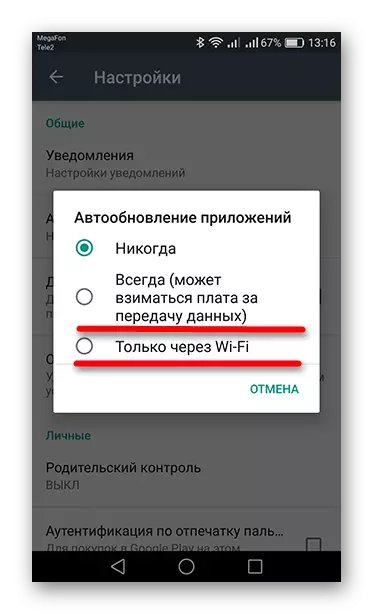
- অ্যাপ্লিকেশান আপডেট করার সম্পর্কে জানতে, তিন রেখাচিত্রমালা প্রদর্শন উপরের বাম দিকের কোণায় "মেনু" বোতাম ইঙ্গিত উপর প্লেট বাজার ও প্রেস যান। আপনিও এটা কল করতে পারেন, ডানদিকে পর্দার বাম প্রান্ত থেকে আপনার আঙুল অতিবাহিত থাকার।
- এর পরে, "আমার অ্যাপ্লিকেশন এবং গেম" ট্যাবে যান।
- আপনি নীচের স্ক্রিনশট হিসাবে একই আছে, তাহলে এটি হালনাগাদ শেষে জন্য অপেক্ষা করব, তারপর ডাউনলোড অবিরত। অথবা আপনি কি ইনস্টল করা অ্যাপ্লিকেশান সামনে ক্রস-এ ক্লিক করে সবকিছু বন্ধ করতে পারবেন।
- পারেন, সব অ্যাপ্লিকেশন বিপরীত একটি "আপডেট" বোতাম হয়, "ডাউনলোড প্রত্যাশা" জন্য কারণ অন্যত্র চাওয়া উচিত।




আমরা এখন আরো জটিল সমাধানের চালু করুন।
পদ্ধতি 5: প্লে বাজারের তথ্য পরিস্কার
- ডিভাইসের "সেটিংস" ইন, "অ্যাপ্লিকেশন" ট্যাবে যান।
- তালিকায় "খেলুন মার্কেট" তালিকা সন্ধান করে এটিকে যান।
- Android সংস্করণ 6.0 এবং উপরোক্ত সঙ্গে ডিভাইসে, "স্মৃতি" বিভাগে যান এবং তারপর "ক্যাশে সাফ করুন" টিপুন এবং ক্লিক করার পর পপ-আপগুলি এই সমস্ত ক্রিয়া নিশ্চিত দ্বারা বোতাম "রিসেট"। পূর্ববর্তী সংস্করণগুলিতে, এই বাটন প্রথম যে উইণ্ডোটি মধ্যে হতে হবে।
- জন্য ফিক্সিং, "মেনু" এবং আলতো চাপুন "মুছে আপডেট 'থেকে যান তারপর" ঠিক আছে "ক্লিক করুন।
- পরবর্তী মোছা আপডেট হতে হবে এবং প্লে মার্কেট আসল সংস্করণে পুনরুদ্ধার করতে হবে। কয়েক মিনিট পরে, একটি স্থিতিশীল ইন্টারনেট সংযোগে আছে আবেদন স্বাধীনভাবে বর্তমান সংস্করণে আপডেট করা হবে এবং ডাউনলোড ক্রটি রসাতল হতে হবে।
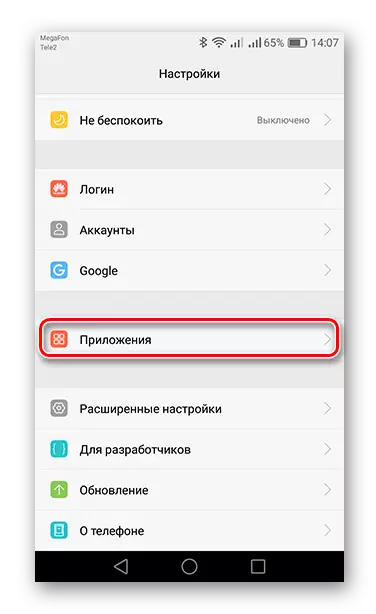



পদ্ধতি 6: মুছে দিন এবং Google অ্যাকাউন্ট যোগ করার পদ্ধতি
- অর্ডার ডিভাইস থেকে Google অ্যাকাউন্ট ডেটা মুছে দিতে সালে 'সেটিংস' "অ্যাকাউন্টগুলি" এ যান।
- গুগল পরবর্তী ধাপে যান।
- এখন স্বাক্ষর "মুছে অ্যাকাউন্ট" সঙ্গে একটি ঝুড়ি হিসাবে বাটন প্রেস, এবং সংশ্লিষ্ট বোতাম বরাবর পুনরায় আলতো চাপুন মধ্যে পদক্ষেপ নিশ্চিত করুন।
- এর পরে, অ্যাকাউন্টের অপারেশন পুনরায় শুরু করতে, একাউন্টস আইটেম যান এবং "অ্যাকাউন্ট যোগ করুন" এ যান।
- প্রস্তাবিত তালিকা থেকে, "গুগল" নির্বাচন করুন।
- নিম্নলিখিত একটি অ্যাকাউন্ট যেখানে আপনি বিদ্যমান লিখুন অথবা একটি নতুন তৈরি করতে পারেন যোগ করার একটি উইন্ডো প্রদর্শন করা হবে। যেহেতু মুহূর্তে আপনি যদি একটি একাউন্ট থাকে, তখন উপযুক্ত লাইনে, ফোন নম্বর বা ইমেল যা কিছু সে ইতিপূর্বে নিবন্ধন করা হয়েছে লিখুন। পরবর্তী ধাপে যেতে, "পরবর্তী" ক্লিক করুন।
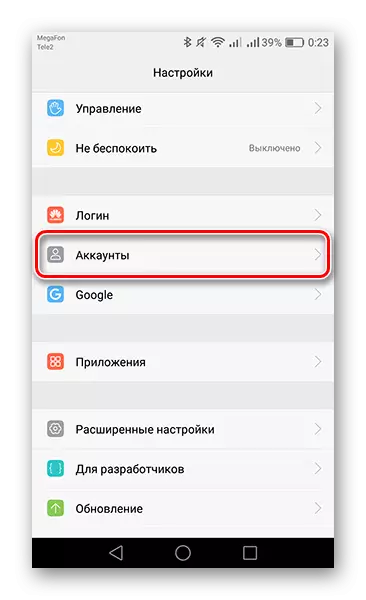



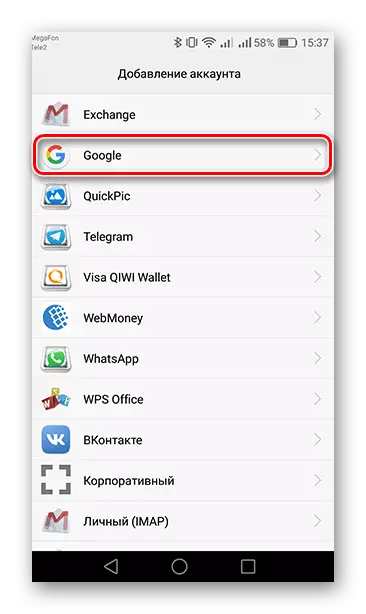
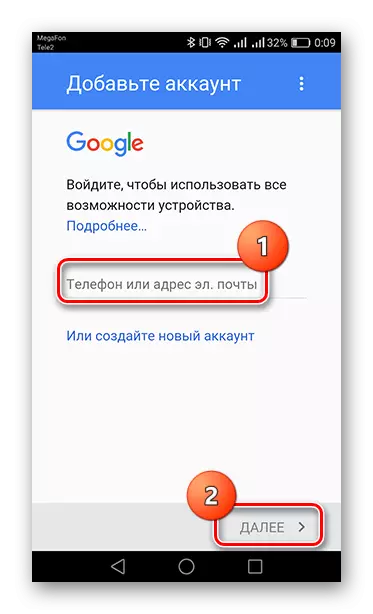

এরপর আপনি প্লে মার্কেট ব্যবহার করতে পারেন।
পদ্ধতি 7: সব সেটিংস রিসেট করুন
বাজানো বাজার থেকে সব হেরফেরের পর ত্রুটি "ডাউনলোডের জন্য অপেক্ষা করা হচ্ছে" প্রদর্শিত চলতে থাকলে, তারপর সেটিংস রিসেট ছাড়া আপনাকে করতে পারবেন না। অর্ডার কিভাবে ডিভাইস থেকে সব তথ্য মুছে ফেলতে এবং এটি কারখানা সেটিংস ফিরে যাওয়ার সঙ্গে নিজেকে পরিচিত করার জন্য, নীচের লিঙ্কটি নিদিষ্ট যান।
আরো পড়ুন: অ্যান্ড্রয়েড সেটিংস রিসেট করুন
দেখা যেতে পারে, এই সমস্যার জন্য সমাধান বেশ অনেক এবং তা পরিত্রাণ পেতে বেশিরভাগই এক মিনিট বেশি হতে পারে না।
